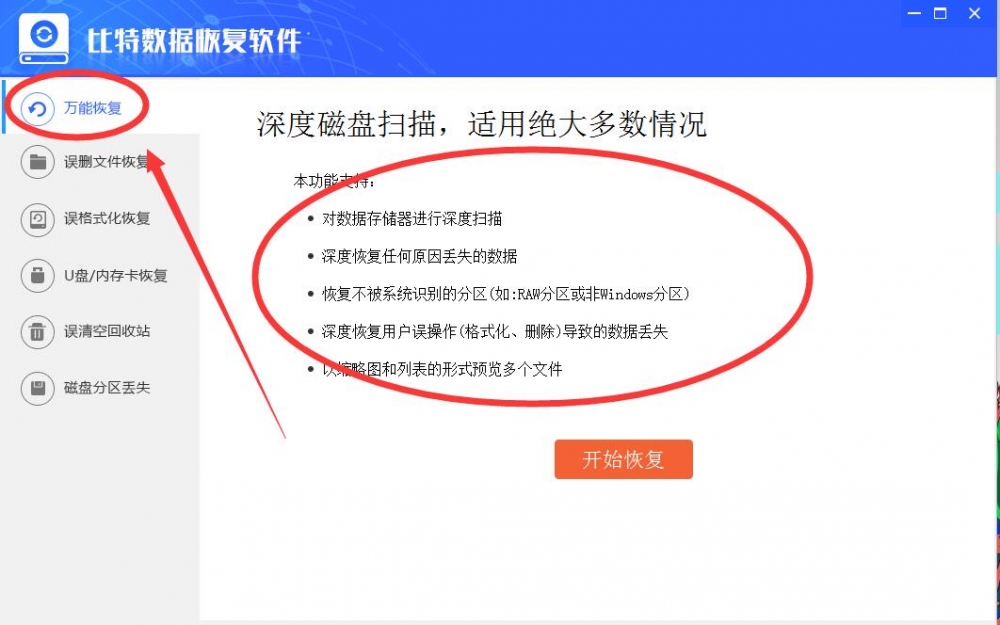在常生活中,电脑使用得最多就是文件的增删操作,但是你会不会遇到文件夹无法删除的情况,想删的东西删不掉,心情可想而知的糟糕。文件删除不了的原因有很多,可能被其他程序占用,也可能是其他的原因,接下来就列举主要的原因:
1. 文件正在使用中,当文件夹中的文件正在使用中,或者正在运行打开中,都不能进行删除操作。
2. 文件系统损坏,磁盘上的坏区,其他硬件故障或者软件错误都可能会损坏文件系统,使文件出现问题而无法删除。
3. 文件的控制权限,如果某个文件使用了存取控制列表,而操作者有没有相应的权限,那么删除文件时就可能出现“访问被拒绝”的提示。
4. 如果采用NTFS文件系统,当前用户不具备目标文件的完全控制权限时,删除就会失败。
5. 文件存储出问题,删除也会失败,比如U盘损坏,我们可以在资源管理器中看到这个文件,却不能删除文件
6. 文件名中存在特殊字符,会导致删除时失败,部分用户或软件会创建这样的特殊文件以保护有价值文件不被无意中删除。
解决方法如下
1. 注销或者重启电脑,然后再重新进行删除操作。
2. 如果是文件夹中有比较多的子目录或文件而导致无法删除,可先删除该文件夹中的子目录和文件,再删除文件夹。
3. 进入“安全模式删除”
4. 可试着暂时关闭防火墙,由于反病毒软件在查毒时会占用正在检查的文件。
5. 借助WinRAR,右击要删除的文件夹,选择“添加到压缩文件”。在弹出的对话框中选中“压缩后删除源文件”。
若一不小心删除了不该删除的文件那该怎么办?
如果显示文件后,发现有文件丢失的情况,可尝试使用以下方法恢复:
1、打开电脑,在浏览器中输入“比特数据恢复软件”关键词,搜索该软件并将其下载安装到电脑上。
2、运行该软件,我们选择“万能恢复”可有效全面的帮我们找回电脑硬盘中丢失的文件。
3、点击选择“万能恢复”后,会进入磁盘分区界面,我们选择需要恢复的硬盘分区,点击“开始扫描”按钮,软件就对我们所选磁盘进行扫描了,我们需要耐心等待。
4、扫描完成后,我们就可以在软件界面最侧看到扫描结果了,我们点击扫描结果里的文件,找到丢失的文件,在右侧我们就可以对文件里的数据进行预览,然后点击“恢复”按钮。
5、随后会弹出一个页面,为恢复的文件设置好保存的路径,我们点击“确定”按钮即可,就恢复了电脑硬盘中丢失的文件了。

 3306723083
3306723083 kefu@jiangxiatech.com
kefu@jiangxiatech.com  3306723083
3306723083 kefu@jiangxiatech.com
kefu@jiangxiatech.com